Описание WireGuard Easy
Возможности
Все в одном: WireGuard + веб-интерфейс.
Простая установка, удобство использования.
Управление клиентами: создание, редактирование, удаление, включение и отключение.
Отображение QR-кода для клиента.
Скачивание конфигурационного файла клиента.
Статистика подключенных клиентов.
Графики передачи/приема данных для каждого подключенного клиента.
Поддержка Gravatar.
Автоматический светлый/темный режим.
Многоязычная поддержка.
Одноразовые ссылки.
Установка срока действия для клиентов.
Поддержка метрик Prometheus.
Поддержка IPv6.
Поддержка CIDR.
Поддержка двухфакторной аутентификации (2FA).
Примечание
Для более удобного управления документацией проекта посетите официальный сайт: https://wg-easy.github.io/wg-easy/latest.
Примечание
Если вы хотите перейти с предыдущей версии на новую, ознакомьтесь с руководством по миграции: Руководство по миграции.
Установка
Это краткое руководство для быстрого старта с WireGuard Easy. Для более подробной инструкции по установке обратитесь к странице Начало работы.
Установите Docker
Если Docker еще не установлен, выполните следующую команду от имени root:curl -sSL https://get.docker.com | sh exitПосле этого выйдите и войдите в систему снова.
Запустите WireGuard Easy
Самый простой способ запустить WireGuard Easy — использовать Docker Compose.
Следуйте инструкциям в подробной документации.Также можно установить WireGuard Easy с помощью команды docker run или через Podman.
Настройка обратного прокси (опционально)
Для безопасного доступа к веб-интерфейсу через интернет настройте обратный прокси. Подробности см. в руководстве. Если вы решите не настраивать прокси, этот шаг можно пропустить.
Поддержка проекта
Понравился проект? Рассмотрите возможность сделать пожертвование:
Основатель: Поставьте Эмилю пиво! 🍻
Сопровождающий: Угостите kaaax0815 кофе! ☕
Разработка
Требования
Docker
Node LTS с включенным corepack
Visual Studio Code
Запуск сервера для разработки
Запустите сервер разработки с помощью Docker:
pnpm dev
Обновление автоматических импортов
Если вы добавили что-то, что должно автоматически импортироваться, и VSCode выдает ошибку, выполните:
cd src
pnpm install
cd ..
Тестирование CLI
Запустите CLI с помощью Docker:
pnpm cli:dev
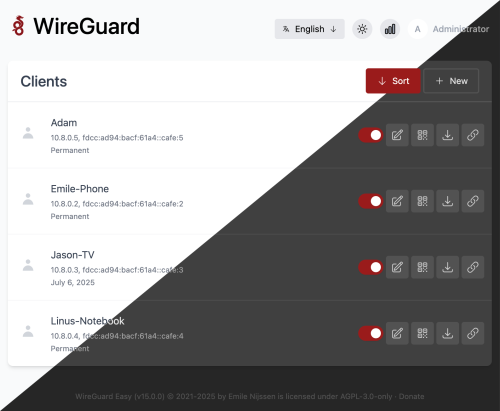

Вы можете оставить отзыв только после загрузки файла.
There are no reviews to display.